Trimble Connect 是基于云的通用数据环境 (CDE) 和协作平台,专为建筑行业而设计。当将 Trimble Connect 与 SketchUp 配合使用时,可方便地整理项目数据、留存版本历史记录,并轻松与利益相关方共享 SketchUp 模型。SketchUp 订阅计划包括对 Trimble Connect 的访问权限以及无限制的云存储空间。
有关更多信息,请参阅 Trimble Connect 入门。如需更全面的 Trimble Connect 使用指南,请访问 Trimble Connect 知识中心。
Trimble Connect 与 SketchUp 协同工作,助力您轻松访问并更改云端模型。当您从 SketchUp Desktop 版将模型保存至 Trimble Connect 时,所做更改会同步保存,且可供通过 Trimble Connect 访问该文件的团队成员或其他利益相关者查看。这意味着团队成员和利益相关者可以在所有 SketchUp 平台上查看或更改您的模型。
在 SketchUp Desktop 版中,您可以在 Trimble Connect 下的 File(文件)菜单中找到处理云端文件的关键操作:
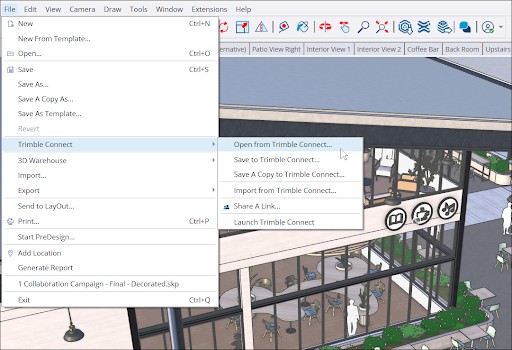
- Open from Trimble Connect(从 Trimble Connect 打开)——浏览 Trimble Connect 项目,找到要在 SketchUp 中打开的 .skp 文件。
- Save to Trimble Connect(保存至 Trimble Connect)——将当前 SketchUp 模型保存至 Trimble Connect。如果您已经将此文件保存至 Trimble Connect,则保存后会创建一个新版本。
- Save a Copy to Trimble Connect(另存副本至 Trimble Connect)——将当前 SketchUp 模型的副本保存至 Trimble Connect。如果想要将本地保存的模型版本与 Trimble Connect 中的版本区分开,这个选项会非常实用。
- Import from Trimble Connect(从 Trimble Connect 导入)——浏览 Trimble Connect 项目,导入图像或非 SketchUp 格式等其他类型的文件至当前模型。
- Share a Link(共享链接)——打开 SketchUp 的共享选项。有关更多信息,请参阅共享模型。
- Launch Trimble Connect(启动 Trimble Connect)——在首选 Web 浏览器中打开 Trimble Connect Web 版。您可以在此处查看版本历史记录、管理项目访问权限,还可以在 Trimble Connect 工作流中更深入地拓展 SketchUp 应用。您可能需要使用 Trimble ID 登录,方可访问 Trimble Connect 帐户。